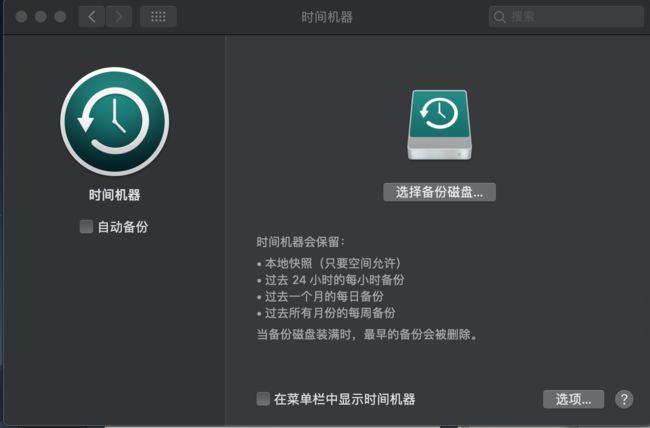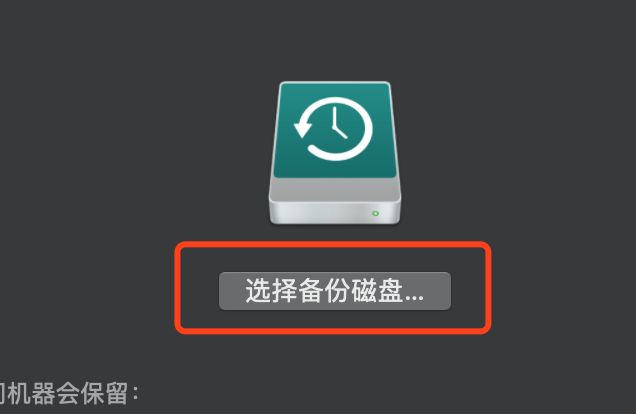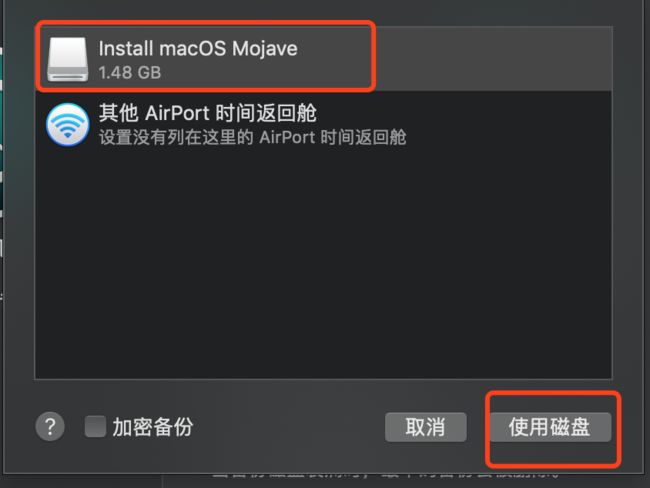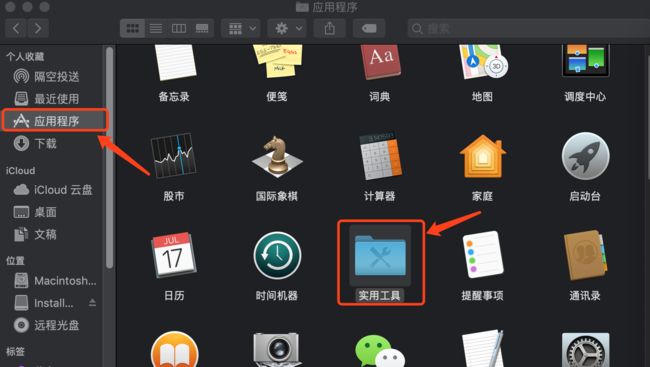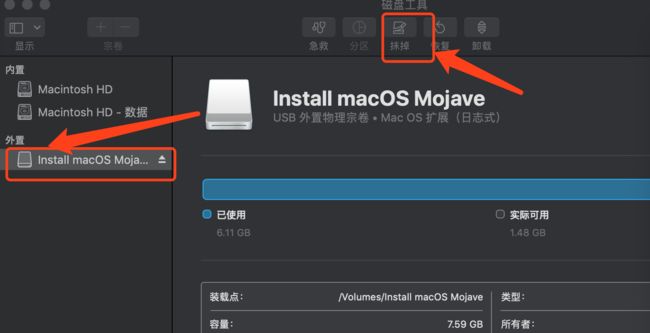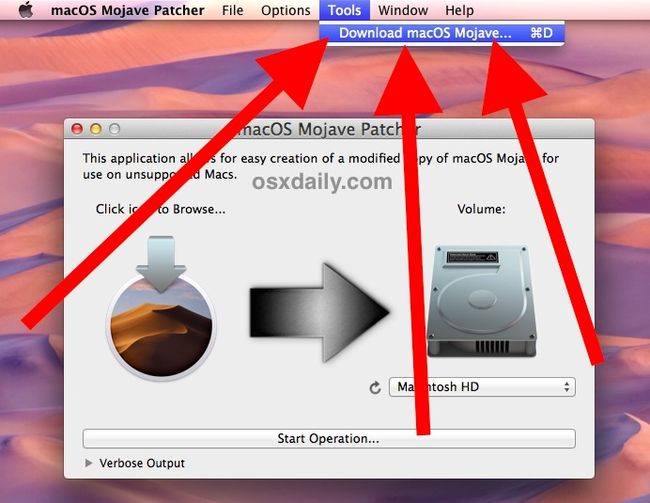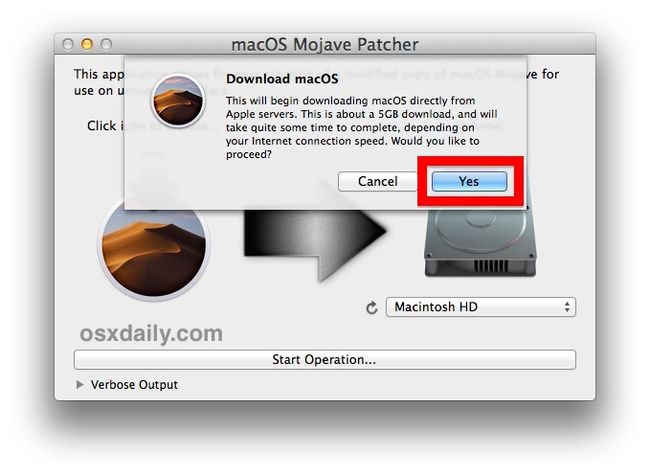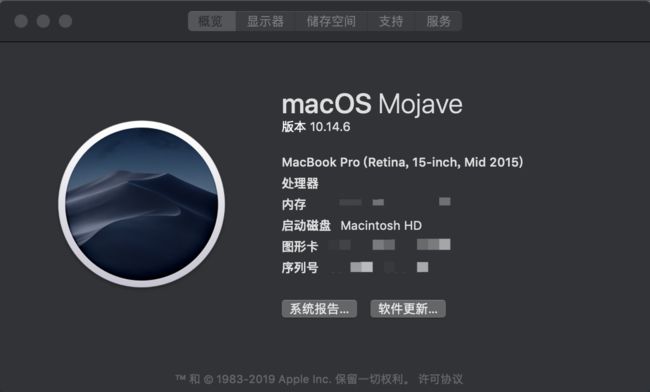由于个人原因,要在mac系统中运行ida程序。发现最新版mac系统上,ida程序安装不了,可能是因为ida还未升级到适配最新mac系统,最后只能降级mac系统安装 mac mojave。
安装系统之前,先备份当前系统,以防安装系统失败,可通过备份恢复到当前系统,备份需要外接大容量移动硬盘。
1.点击 左上角苹果
2.选择 系统偏好设置
3.找到 时间机器 如下图所示
4.点击 选择备份磁盘 如下图所示
5.找到外接的 移动硬盘后,点击 使用磁盘 如下图所示,开始进行备份
备份好系统后,则开始制作U盘启动盘。
1.准备一个大于等于8G的U盘,因为mojave镜像有6.5G,并将U盘进行格式化,格式化之前U盘中的资料记得备份,格式化流程如下:
打开 应用程序 -> 实用工具 -> 磁盘工具,选择 外置 中的U盘盘符,然后设置名称(名称设置为 Mojave)、格式(Mac OS扩展(日志式)),具体如下图所示:
打开应用程序,进入实用工具
进入实用工具,找到磁盘工具
点击磁盘工具,选择外置需要格式化的U盘,点击抹掉
设置格式化后的名称为Mojave,格式选择(Mac OS扩展(日志版))
2.找到mojave镜像,网上获取mojave的镜像有如下方法:
App Store搜索:搜索 Mojave,列表中会有一个Mojave镜像,通过获取、安装可以安装Mojave系统,不过这不能用于降级系统的时候,如果高版本系统要降级到Mojave系统,会提示无法安装。
通过打开itunes链接下载Mojave系统,链接如下:
https://itunes.apple.com/cn/app/macos-mojave/id1398502828?mt=12
不过,我打开此链接时提示 无法连接到 App Store。
通过Mojave补丁包(需要Mojave补丁包,可以关注下面的公众号,回复 Mojave补丁包,获取下载链接)下载Mojave镜像,如下所示(下载的速度相当快):
打开macOS Mojave patcher,选择工具栏中tools,点击Download macOS Mojave
点击yes,下载Mojave系统
开始下载Mojave系统,等待中
下载完后,将下载得到的Mojave安装程序拖动到应用程序中
3.格式化U盘、下载完Mojave,开始制作Mojave系统U盘启动盘。
确认U盘连接在mac电脑上
打开 应用程序 -> 实用工具 -> 终端
在终端中输入如下命令
sudo /Applications/Install\ macOS\ Mojave.app/Contents/Resources/createinstallmedia --volume /Volumes/Mojave /Application/Install\ macOS\ Mojave.app --nointeraction
回车执行上面命令,输入用户密码后,则开始制作U盘启动盘,等待。
制作完后,会提示信息 Install media now available at "/Volumes/Install macOS Mojave",则表示制作成功。
mac Mojave U盘启动盘制作完后,则开始安装Mojave系统(降级)。
1.重启电脑,同时按住键盘上的 Option键 不放。
启动成功后,会有两个盘符,左边是 进入当前系统,右边则是 我们制作的U盘启动盘,点击右边 U盘启动盘(Install macOS Mojave)。
2.点击完后,会进入 macOS实用工具,分别有四个选项(从时间机器备份进行恢复、安装macOS、获得在线帮助、磁盘工具),在安装新系统之前,我们要先格式化硬盘以便有足够的空间可以存放, 因此先 选择 磁盘工具 ,然后选中我们的硬盘进行格式化,格式化成功后,后退,接着 选择 安装macOS,则开始安装Mojave系统,继续等待。
3.安装成功后,进入系统,如下图所示
更多关于Android、iOS、mac系统安全、管理干货欢迎关注微信公众号